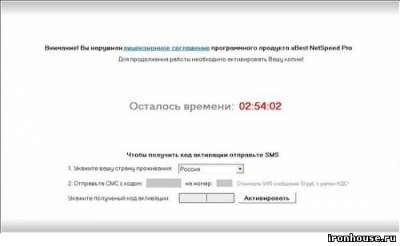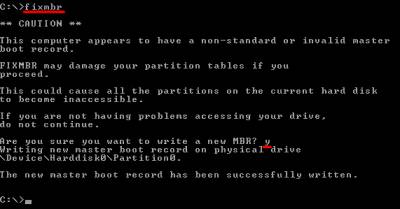|
Борьба с троянами-вымогателями:
|
|
| dgon | Date: Воскресенье, 2010-01-03, 7:20 PM | Message # 1 |

Генерал-майор
Группа: Администраторы
Сообщений: 394
Статус: Offline
|
"Лаборатория Касперского" представила бесплатный сервис для борьбы с программами-вымогателями класса Trojan-Ransom, блокирующими компьютер и предлагающими отправить платную СМС на определенный номер.
Используя --- kaspersky---нужно указать номер телефона, на который предлагают отправить СМС, а также текст сообщения, которое требуют отправить на этот номер. Взамен вы получает код разблокирования.
Attachment:
2013141.jpg
(7.2 Kb)
Post edited by dgon0424 - Воскресенье, 2010-01-03, 7:21 PM |
| |
|
|
| dgon | Date: Вторник, 2010-01-05, 3:13 PM | Message # 2 |

Генерал-майор
Группа: Администраторы
Сообщений: 394
Статус: Offline
|
после вчерашнего пробега в интернете,сегодня утром включив компьютер вижу следующее( картинка в низу ) ,
перезагрузил компьютер в безопасный режим,в диске ( с ) в папке Program Files увидел не опознанный ( plagin.ese ) тупо у долил,
гружу компьютер в обычный режим. О чудо все в порядке  исчез вымогатель. Идем в regedit вот сюда ( [HKEY_LOCAL_MACHINE\SOFTWARE\Microsoft\Windows\CurrentVersion\Run] ) и у доля ем путь к бывшему ( plagin.ese ) исчез вымогатель. Идем в regedit вот сюда ( [HKEY_LOCAL_MACHINE\SOFTWARE\Microsoft\Windows\CurrentVersion\Run] ) и у доля ем путь к бывшему ( plagin.ese )
удачи всем и не подхватывать такой заразы !
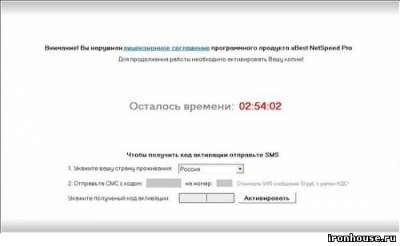
Attachment:
5559765.jpg
(28.3 Kb)
|
| |
|
|
| dgon | Date: Воскресенье, 2011-11-13, 4:04 PM | Message # 3 |

Генерал-майор
Группа: Администраторы
Сообщений: 394
Статус: Offline
|
Избавляемся от MBRLock:
1 Вставляем загрузочный диск с Windows.
Нужно использовать диск Windows именно той версии, которая у Вас установлена. То есть, если Вы на своем компьютере используете Windows XP, то именно этот диск и нужно использовать. Вместо CD\DVD-диска с таким же успехом можно использовать загрузочный LiveCD с Windows.
2 Запускаем стандартный режим восстановления Windows.
Дожидаемся "первого окна" установки Windows. На примере ниже представлена стандартная установка Windows XP:
В этом окне просто необходимо нажать на клавишу R и дождаться загрузки режима восстановления Windows.
3 Предварительные вопросы режима восстановления.
При загрузке режима восстановления, установщик Windows "спросит" Вас о том какую ОС будем восстанавливать. Необходимо ввести соответствующую цифру требуемого пункта.
В примере установлена только одна ОС Windows XP. Если у Вас несколько установленных ОС Windows, то количество пунктов может отличаться.
В некоторых случаях установщик Windows может "спросить" пароль администратора.
4 Восстанавливаем boot-область.
Для операционной системы Windows XP, набираем в консоли восстановления команду:
fixboot
Далее необходимо подтвердить выбранное действие, набрав y.
Если требуется восстановить Windows 7, то вместо пункта №4 и №5 необходимо набрать команду:
bootsect /mbr all
5 Восстанавливаем загрузочную область MBR.
Далее запускаем команду:
fixmbr
и также буквой y подтверждаем свои действия:
6 Перезагружаем компьютер.
Для того, чтобы завершить сеанс восстановления, необходимо в консоли набрать exit
Attachment:
3089729.png
(10.9 Kb)
·
8587712.png
(5.1 Kb)
·
5865582.png
(27.3 Kb)
·
7900368.png
(5.3 Kb)
|
| |
|
|
| bublik007 | Date: Вторник, 2013-03-05, 3:08 PM | Message # 4 |

Рядовой
Группа: Пользователи
Сообщений: 1
Статус: Offline
|
Спасибо огромное
|
| |
|
|









 исчез вымогатель. Идем в regedit вот сюда ( [HKEY_LOCAL_MACHINE\SOFTWARE\Microsoft\Windows\CurrentVersion\Run] ) и у доля ем путь к бывшему ( plagin.ese )
исчез вымогатель. Идем в regedit вот сюда ( [HKEY_LOCAL_MACHINE\SOFTWARE\Microsoft\Windows\CurrentVersion\Run] ) и у доля ем путь к бывшему ( plagin.ese )